Bestanden hernoemen na het downloaden van een aantal van henvia internet of uw Mail-account is heel gebruikelijk. Hoewel je met Mac OS X snel een bestand een andere naam kunt geven wanneer je selecteert en op Enter drukt, is het hernoemen van meerdere bestanden niet zo eenvoudig. In dit bericht zal ik vertellen hoe hernoem meerdere bestanden in Mac OS X.
Net voordat je begint, raad ik je ten zeerste aanje kopieert al je bestanden naar een aparte map. Dit vermindert de rommel en ook de verwarring. De downloadmap of het bureaublad heeft veel bestanden en u wilt niet per ongeluk de bestanden hernoemen die u per ongeluk had geselecteerd.
Meerdere bestanden in Mac OS X in één keer hernoemen
- Selecteer de gewenste bestanden met de opdracht of gebruik de cursor.
- Druk op control en klik op een van de bestanden. Dit opent het snelmenu. U kunt ook op Bestand in de menubalk klikken en de Rename xx-items weergeven. XX is het aantal bestanden dat u hebt geselecteerd.
- Dit opent een pop-upmenu met een overvloed aan opties om de bestanden te hernoemen. Het is geweldig om zo'n geavanceerde bestandsherbenaming in het besturingssysteem te hebben ingebouwd.

- U kunt ervoor kiezen om de naam te wijzigen
- U kunt kiezen uit Opmaak, Tekst toevoegen en Tekst vervangen.
Formaat: Voeg toe als u de bestanden volledig wilt hernoemeneen nummer aan de voorkant en vergelijkbare namen hebben, moet u dit kiezen. U kunt bestandsnamen hebben die eindigen of beginnen met een teller (0001) of datum of gewoon een eenvoudig 1,2,3-formaat.
Tekst vervangen: Dit is handig als u een deel van denaam in het bestand met iets anders. Als u vervangende tekst gebruikt, kunt u speciale tekens gebruiken voor nauwkeurig zoeken. Dus als je thegeek *** wilt vervangen door thegeekclub, is dat mogelijk.
Voeg tekst toe: Als je een naam voor of na een bestand wilt toevoegen, is dit de beste keuze.
Klik op hernoemen en je bent klaar.
Wat ik niet leuk vond aan het hernoemen van meerdere bestandenop Mac OS X laat ik het een voor een doen. Ik wil meerdere bestanden selecteren, maar hernoem ze afzonderlijk nadat ik ze heb geselecteerd. Dit werkt in Windows, waar u tabbladen kunt gebruiken om bestanden een andere naam te geven.








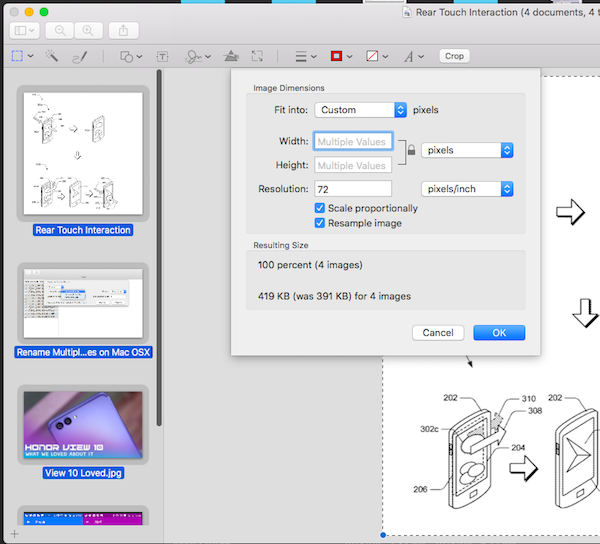




Opmerkingen